So machen Sie Windows-Schriftarten wie Mac-Schriftarten
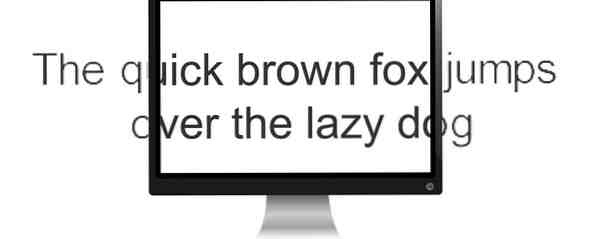
Windows war noch nie das schönste Betriebssystem. Bis vor kurzem war Eye Candy hauptsächlich die Stärke von Mac und bestimmten Linux-Distributionen. Während Modern UI (ehemals Metro) versucht hat aufzuholen, fehlt Windows immer noch ein wichtiger Bereich: Schriftarten.
Ab sofort verwendet Windows die DirectWrite-Technologie, die auf der ClearType-Technologie basiert. So wird Text einfacher in Windows eingelesen So wird Text einfacher in Windows eingelesen Die meisten von uns verbringen jeden Tag stundenlang auf dem Computer, unsere Computer jedoch wahrscheinlich sind nicht für das Lesen optimiert. Der Text auf unseren Monitoren ist möglicherweise nicht scharf genug oder zu klein, insbesondere… Read More - zum Rendern von Schriftarten, aber viele halten ihn für das FreeType-basierte Schriftwiedergabesystem, das in Mac, Linux und Android verwendet wird. Sicher da sind Einige, die Windows-Ästhetik bevorzugen, sind jedoch die Ausnahme und ihre Anzahl ist gering.
Wenn Sie schon immer die schöne Schriftartenglättung von Mac und Linux unter Windows wollten, haben Sie Glück. Es gibt zwei kostenlose Programme, die DirectWrite durch FreeType ersetzen, was zu saubereren, schlankeren Schriftgrafiken führt.
GDIPP

Was ist es?
Im Jahr 2006 gab es einen japanischen Entwickler, der die Schriftdarstellung in Windows satt hatte und beschloss, das Problem zu beheben. Er fing an, ein Programm namens GDI ++ zu schreiben, um ClearType zu ersetzen. Die Entwicklung dauerte nicht lange und das Projekt wurde eingestellt, aber ein paar andere Entwickler konnten den Quellcode in die Finger bekommen.
Unter dem neuen Namen von GDIPP, Diese Entwickler arbeiteten an einem geistigen Nachfolger, der weitere Funktionen hinzufügte, die Leistung verbesserte und Kompatibilitätsprobleme zwischen den verschiedenen Windows-Versionen reduzierte. Um klar zu sein, verwendet GDIPP nicht den gleichen Code wie GDI++.
GDIPP funktioniert sowohl auf 32-Bit- als auch auf 64-Bit-Versionen von Windows. Was ist der Unterschied zwischen 32-Bit- und 64-Bit-Windows? Was ist der Unterschied zwischen 32-Bit- und 64-Bit-Windows? Was ist der Unterschied zwischen 32-Bit- und 64-Bit-Windows? Hier ist eine einfache Erklärung und wie Sie überprüfen können, welche Version Sie haben. Weiterlesen .
Wie benutze ich es?
Es ist unglaublich einfach. Nahezu null Aufwand erforderlich.
- Besuchen Sie die GDIPP-Projektseite.
- Laden Sie die neueste Version von der linken Seitenleiste herunter.
- Führen Sie die heruntergeladene Installationsdatei aus.
- Erledigt!
Noch etwas?
GDIPP läuft im Hintergrund als 4 separate Prozesse und diese Prozesse werden automatisch mit Windows gestartet:
- gdipp_svc_32.exe
- gdipp_svc_64.exe
- gdipp_hook_32.exe
- gdipp_hook_64.exe
Bei 32-Bit-Versionen von Windows werden die 64-Bit-Prozesse nicht angezeigt. Bei 64-Bit-Versionen von Windows sind alle vier Prozesse erforderlich. Die 32-Bit-Prozesse ersetzen die Schriftwiedergabe bei 32-Bit-Anwendungen und die 64-Bit-Prozesse ersetzen die Schriftwiedergabe bei 64-Bit-Anwendungen.
Es wird berichtet, dass GDIPP unter Windows XP funktioniert. Upgrade von Windows XP auf ein modernes Betriebssystem in 7 einfachen Schritten. Upgrade von Windows XP auf ein modernes Betriebssystem in 7 einfachen Schritten. Es ist Zeit, sich zu verabschieden! Microsoft beendet den offiziellen Support für Windows XP am 8. April 2014. Sind Sie gefährdet? Wenn Sie dieses alte Betriebssystem noch ausführen, ist ein Upgrade erforderlich. Lesen Sie mehr und 2003, In diesen Windows-Versionen gibt es strukturelle Unterschiede, die zu Instabilitäten bei der Wiedergabe von Schriftarten führen können. Wenn Sie auf diese Probleme stoßen, sollten Sie ezgdi ausprobieren. Dies ist ein anderes Projekt, das GDI ++ - Schriftarten unter Windows darstellen soll.
MacType

Was ist es?
Wie GDIPP wurde MacType auch vom Tod des GDI ++ - Projekts inspiriert. Die Kernfunktionalität ist dieselbe - die Schriftartenglättungsfunktionen von FreeType werden unter Windows bereitgestellt -, aber es gibt einige erweiterte Anpassungsoptionen, die wir bald behandeln werden.
GDIPP ist das einfachere Programm. Wenn Sie sich also nicht mit Verbesserungen der Font Engine und all dem Jazz beschäftigen möchten, bleiben Sie bei GDIPP. MacType ist leistungsfähiger und sollte von denen verwendet werden, die die Kontrolle über die kleineren Details haben möchten.
Wie benutze ich es?
Installation und Nutzung ist leicht komplizierter als GDIPP.
- Besuchen Sie die MacType-Projektseite.
- Laden Sie die neueste Version unten herunter.
- Führen Sie die heruntergeladene Installationsdatei aus.
- Wenn Sie dazu aufgefordert werden, wählen Sie “Komplett” Installieren.
- Erledigt!
Noch etwas?

Nach der Installation sollten Sie zwei neue Verknüpfungen auf Ihrem Desktop haben, die möglicherweise in Chinesisch beschriftet sind. Einer davon ist der MacType-Assistent, mit dem Sie auswählen können, wie MacType gestartet wird und welches Profil für die Schriftglättung Sie verwenden möchten.
Das Standardprofil ist ein guter Anfang.

Die andere Verknüpfung ist die MacType-Systemsteuerung, in der Sie neue Schriftprofile erstellen oder vorhandene bearbeiten können. Schriftprofile bestimmen, welche Komponenten an dem Schriftartenglättungsprozess beteiligt sind. Experimentieren Sie hier, um herauszufinden, welche Einstellungen Ihnen am besten gefällt.
Natürlich wird die Schriftglättung nur für gut aussehende Schriftarten gut aussehen. Erste Schritte mit einigen dieser tollen kostenlosen Schriftarten Spruce Up Ihre Website mit diesen 12 schönen Google Web-Schriften Spruce Up Ihrer Website mit diesen 12 schönen Google Web-Schriften In den letzten zehn Jahren habe ich eine Reihe persönlicher Blogs gestartet, die ich nie wirklich verfolgt habe durch mit, aber einige meiner schönsten Erinnerungen hängen vom Design und den Schriftarten ab. Es ist etwas befriedigendes, wenn… Lesen Sie mehr und halten Sie sich mit diesen Fontverwaltungstools auf dem richtigen Weg. So laden Sie kostenlose Schriftarten herunter und verwalten Sie sie in Windows. Da Windows nicht mit einem Font-Manager ausgestattet ist, haben wir uns Alternativen von Drittanbietern angesehen. Weiterlesen .
Und los gehts! Jetzt werden Ihre hässlichen Windows-Schriftarten nicht mehr hässlich. Bevorzugen Sie diesen neuen Look oder bleiben Sie bei ClearType?? Ich kenne meine Antwort. Was ist mit dir?
Mehr über: Schriftarten.


